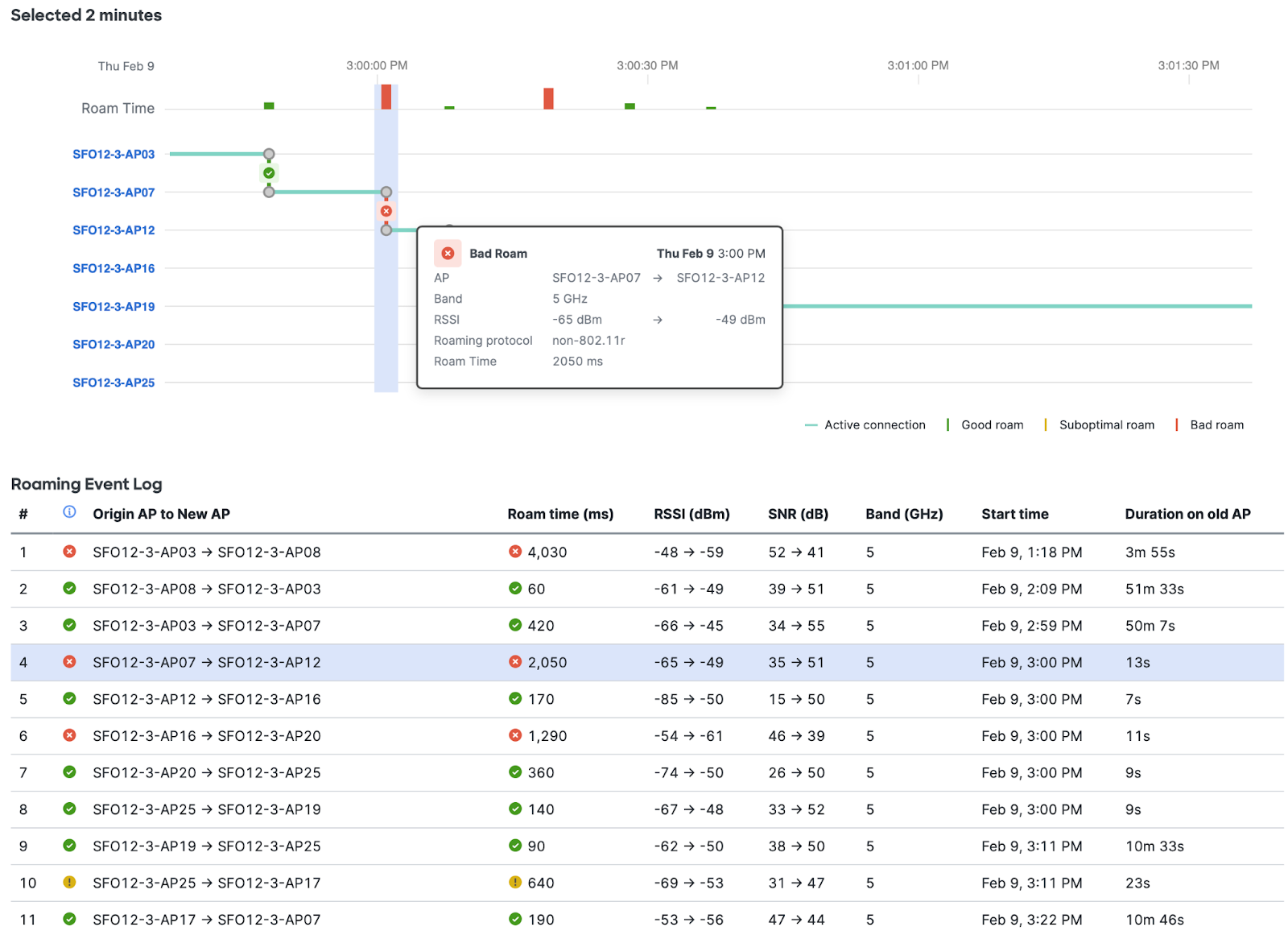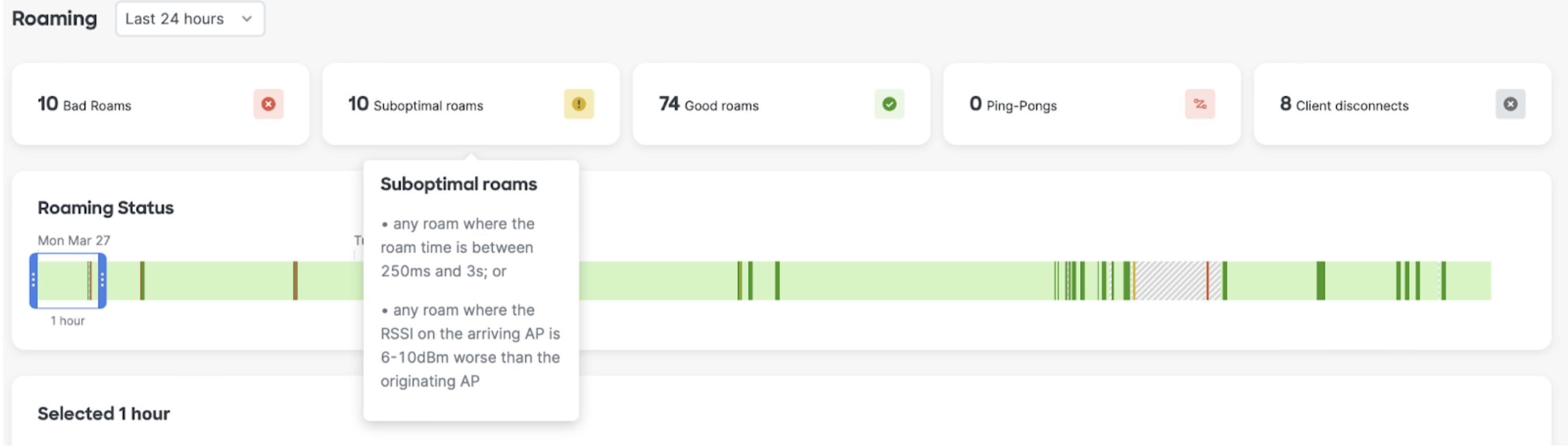クライアントのローミング分析
概要
ワイヤレスローミングは、場所を移動してもネットワークへの接続を維持できる機能です。この技術により、デバイスは異なるワイヤレスネットワーク間を切り替えることができるため、長時間 1 つの場所にいなくても接続を維持することができます。
ローミングの動作は複雑で、トラブルシューティングが難しいことがよくあります。多くの場合、ユーザーはタイムラインや接続ログに頼らざるを得ず、興味のあるクライアントデバイスのエントリーを手動でフィルタリングして追跡しています。現在のインタラクションはタイムライン上でこのように表示されます:
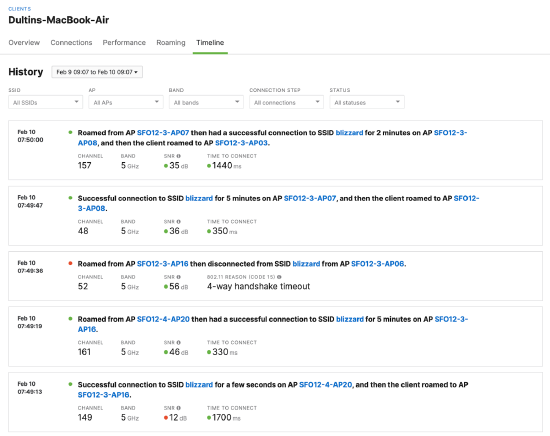
ローミング分析 の導入により、MerakiHealthはネットワークイベントの静的なログをローミング動作を非常に魅力的でインタラクティブに視覚化します。ローミング分析 は最低 MR29.4 のファームウェアバージョンを必要とします。アクセスポイントのファームウェアアップデートは一般設定ページの "ファームウェアアップグレード "セクションでスケジュールできます。詳細については、ファームウェア アップグレードの管理を参照してください。
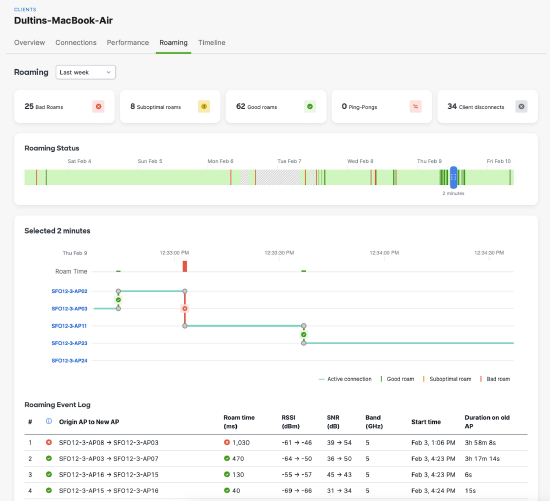
機能
すべてのワイヤレスクライアントで新しいタブとして利用できるローミング分析は、ローミングイベントのトラブルシューティングをこれまで以上に簡単に行えるように設計されたさまざまな機能を提供します。
イベントカテゴリ
時間範囲セレクタを使用して、ユーザーは過去6時間、12時間、24時間、または先週中のローミングイベントを視覚化することができます。選択した期間中のすべてのローミングイベントは、自動的に5つのイベントタイプに分類されます。イベントタイプのタイルにカーソルを合わせると、以下の説明が表示されます:
-
問題のあるローミング
-
ローミングに要した時間が 3001 ミリ秒 (3秒) 以上
-
または、ローミング先 AP での RSSI (受信電波強度) が移動元の APより 11 dBm 以上低い
-
-
注意が必要なローミング
-
ローミングに要した時間が 250 ミリ秒 ~ 3 秒
-
または、ローミング先 AP での RSSI (受信電波強度) が移動元の AP より 6 ~ 10 dBm 低い
-
-
適切なローミング
-
ローミングに要した時間が 250ミリ秒未満でローミング先 AP での RSSI (受信電波強度) が移動元の AP より 5 dBmより強い
-
-
移動の多いクライアント
-
2 つの AP 間をローミングしている
-
且つ、最低で 2 つの AP 間で 4 回以上ローミングしている
-
且つ、ローミングの間隔が多くて 10 秒以内
-
-
クライアント側の切断
-
クライアントがネットワークを離れ、ローミングを検知しなかった
-
イベントグラフ
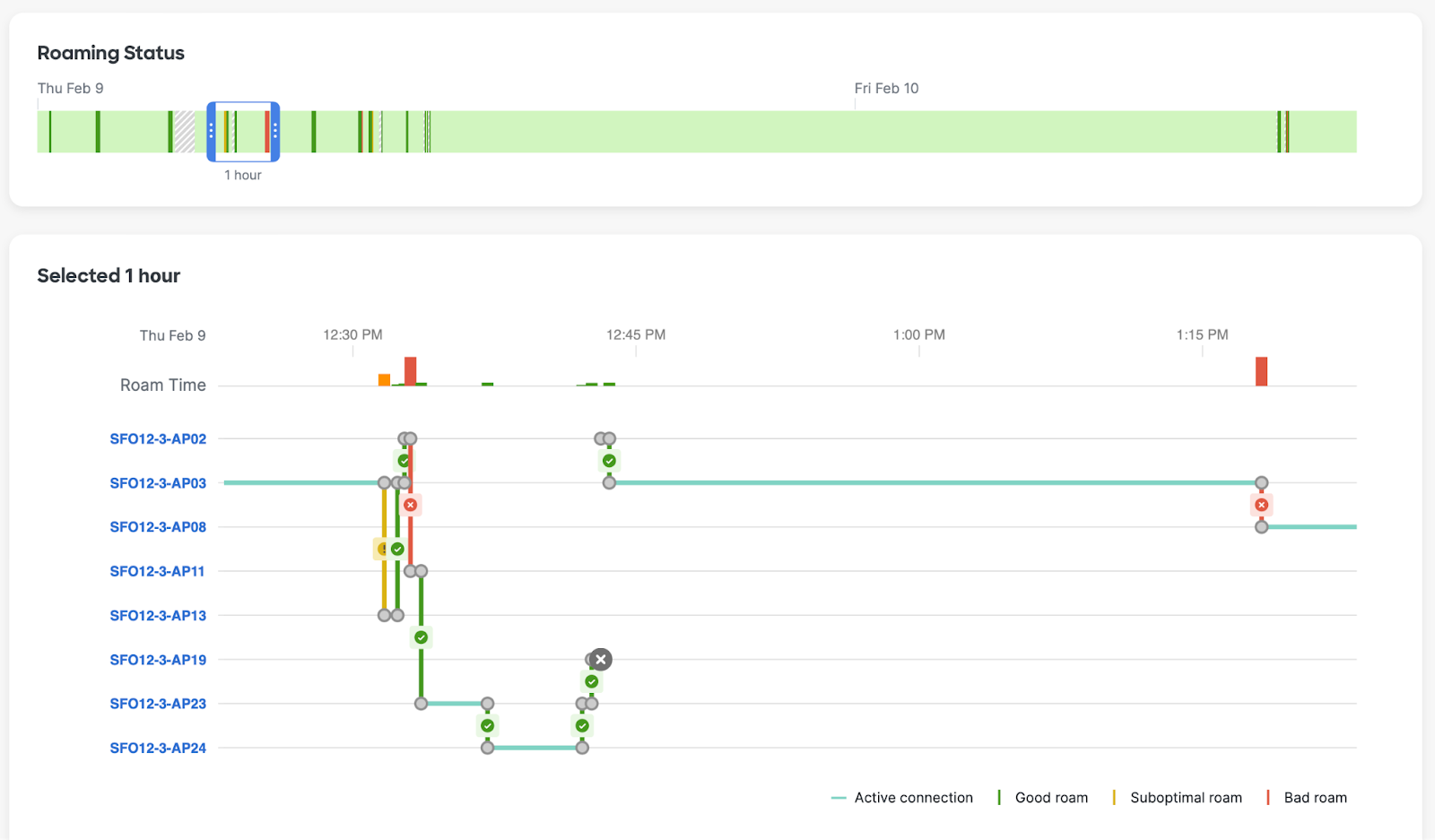
選択した期間中のすべてのローミング動作は、ローミングイベントの時系列リボンとして表示されます。各イベントは、そのイベントカテゴリごとに色分けされています。青い範囲セレクタをドラッグすることで、ユーザーは最も関連性の高い特定の時間またはイベントを視覚化できます。範囲セレクタが移動すると、下のビジュアルが自動的に調整され、その時間帯のローミングイベントが表示されます。
特定のローミングイベントにカーソルを合わせると、そのイベントの詳細(日付、時間、AP、バンド、RSSI、ローミングプロトコル、ローミング時間)がポップオーバーで表示されます。
どの時点でも、ユーザーはカーソルを使ってタイムラインを1時間間隔から2分間隔に「ズーム」することができます。
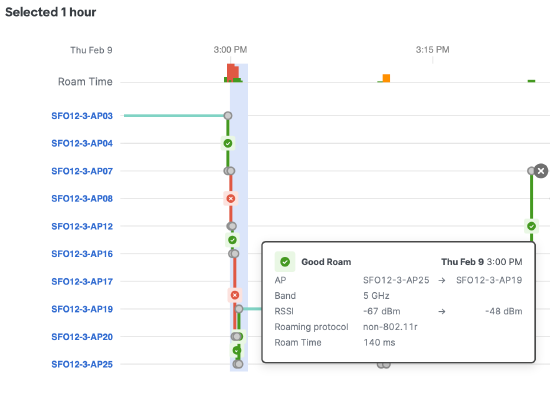
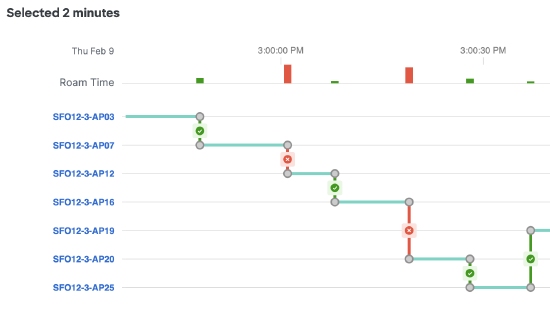
ローミングのイベントログ
視覚化されたイベントに加えて、ユーザーにはクライアント・デバイスのすべてのローミング・アクティビティのログが表示されます。青色のフォーカス状態インジケータに注目してください。このインジケータは、リボン内のカーソルの位置を追跡し、テーブル内の対応するイベントにインテリジェントに注意を向けさせます。これは逆にも機能し、テーブル内のカーソルの位置がインテリジェントに該当するリボンに焦点を合わせます。
イベントログと視覚化の組み合わせは、インテリジェントな視点移動とともに、ローミング・イベントをコンテキストで表示します。これにより、ユーザーは、ローミングの問題が孤立しているのか、それとも追加のトラブルシューティングが必要なのかを迅速に判断することができます。